Setiap kali Anda menggunakan perangkat lunak atau bahkan perangkat keras, Anda pasti pernah mengalami orang yang menasihati Anda untuk tetap up to date. Ini karena sebagian besar waktu, masalah yang kita hadapi saat menggunakan perangkat lunak atau perangkat keras apa pun belum tentu karena keseluruhan sistem, melainkan hanya dengan komponen kecil yang dapat dengan mudah diperbaiki dengan memperbarui komponen tertentu alih-alih mengubah perangkat keras atau perangkat lunak sama sekali.
Inilah mengapa kami selalu diminta untuk memperbarui sistem operasi kami sebelum menginstal perangkat lunak atau paket baru apa pun di dalamnya. Ini diperlukan untuk kelancaran fungsi paket yang baru Anda instal. Oleh karena itu, dalam artikel ini, kami akan memandu Anda melalui metode memperbarui semua paket dari baris perintah saat menggunakan Linux Mint 20.
Metode Memperbarui semua Paket dari Baris Perintah di Linux Mint 20:
Untuk memperbarui semua paket dari baris perintah di Linux Mint 20, Anda perlu melakukan langkah-langkah berikut:
Meskipun Anda dapat memperbarui paket menggunakan GUI di Linux Mint 20, namun, karena metode ini diarahkan pada penggunaan antarmuka baris perintah, oleh karena itu, kami akan meluncurkan terminal baik dengan menggunakan pintasan keyboard Ctrl+ Alt+ T atau dengan mengklik pada ikon terminal yang terletak di bilah tugas Linux Mint 20. Jendela terminal yang baru dibuka ditunjukkan pada gambar berikut:

Seperti yang kita semua tahu, bahwa sebelum menginstal paket baru, kita harus memperbarui Linux Mint 20. Untuk melakukan itu, ketik perintah berikut di terminal Anda dan kemudian tekan tombol Enter:
sudo apt-get updatePerintah pembaruan tidak dapat berjalan dengan baik tanpa memberikannya hak akses root. Itu sebabnya pastikan untuk menggunakan kata kunci "sudo" sebelum perintah ini. Hal ini juga ditunjukkan pada gambar di bawah ini:

Perintah ini akan memakan waktu untuk dieksekusi tergantung pada seberapa baru Anda menjalankan perintah ini sebelumnya dan juga seberapa baik koneksi Internet Anda bekerja saat ini. Setelah semua paket yang relevan telah berhasil diperbarui, Anda akan dapat melihat output yang ditunjukkan pada gambar berikut di jendela terminal Anda:
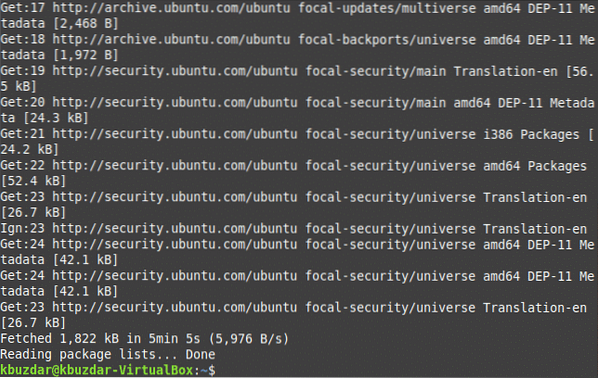
Langkah selanjutnya dalam hal ini adalah memutakhirkan sistem Linux Mint 20 Anda. Untuk melakukan itu, Anda perlu mengetikkan perintah berikut di terminal Anda dan kemudian tekan tombol Enter:
sudo apt-get upgradePerintah pemutakhiran juga memerlukan hak akses root untuk berfungsi dengan baik karena paket tertentu tidak dapat ditingkatkan tanpa memberikan izin root. Itu sebabnya kami menggunakan kata kunci “sudo” sebelumnya. Perintah ini juga ditunjukkan pada gambar di bawah ini:

Selama pelaksanaan perintah ini, Anda juga akan diminta sekali untuk memberikan persetujuan Anda untuk melanjutkan peningkatan ini. Yang harus Anda lakukan adalah mengetikkan “Y” untuk menyetujui proses up-gradasi. Segera setelah semua paket yang diperlukan berhasil ditingkatkan, jendela terminal Anda akan terlihat seperti yang ditunjukkan pada gambar berikut:
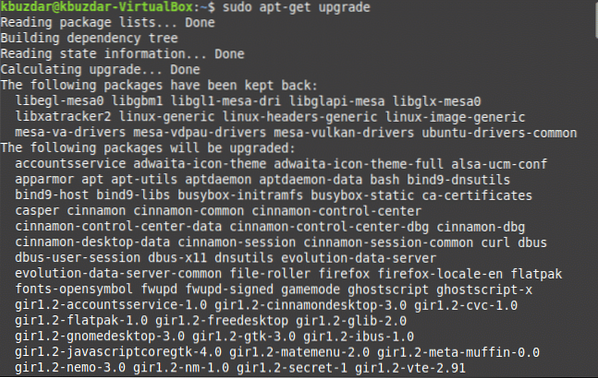
Namun, terkadang, perintah peningkatan yang disebutkan di atas gagal dijalankan dengan benar, mungkin karena waktu respons yang lebih lama. Untuk mencegah situasi seperti itu terjadi atau bahkan jika sudah terjadi, Anda masih bisa memperbaiki masalah ini dengan mengetikkan perintah berikut di terminal Anda dan kemudian menekan tombol Enter:
sudo apt-get dist-upgradeFokus utama dari perintah ini adalah untuk menginstal paket dan dependensi yang paling penting sambil mengabaikan yang kurang penting, jika diperlukan, untuk mencegah kegagalan. Perintah ini ditunjukkan pada gambar di bawah ini:

Sekali lagi, selama eksekusi perintah ini, Anda akan diminta untuk memberikan persetujuan Anda dengan mengetikkan "Y" di terminal Anda, setelah itu eksekusi perintah ini akan berhasil diselesaikan. Hal ini juga ditunjukkan pada gambar berikut:
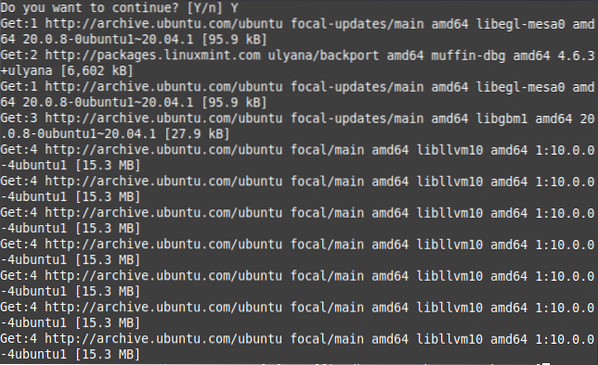
Terkadang, Anda tidak ingin mengupgrade semua paket; alih-alih, Anda hanya ingin paket yang terkait dengan keamanan ditingkatkan. Untuk melakukan itu, ketik perintah berikut di terminal Anda dan kemudian tekan tombol Enter:
sudo apt-get install unattended-upgradesPerintah ini juga ditunjukkan pada gambar di bawah ini:

Setelah perintah ini berhasil dijalankan, jendela terminal Anda akan terlihat seperti ini:
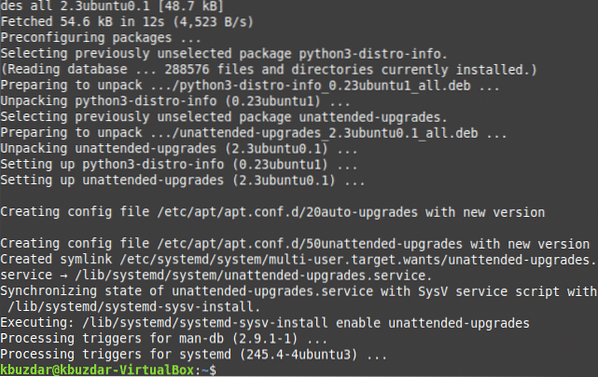
Kesimpulan:
Dengan mengikuti langkah-langkah sederhana yang dijelaskan dalam artikel ini, Anda dapat dengan mudah memperbarui Linux Mint 20 Anda dengan memperbarui dan memutakhirkan semua paket yang diperlukan di dalamnya. Anda bahkan dapat menginstal hanya pembaruan keamanan jika Anda tidak ingin semua paket lain diperbarui menggunakan metode ini. Metode ini cukup cepat dan nyaman untuk diikuti. Satu-satunya waktu yang akan diambil untuk mengikuti metode ini adalah karena koneksi Internet yang berjalan lambat. Namun, jika Anda memiliki koneksi Internet yang baik, Anda dapat memperbarui semua paket Anda dari baris perintah saat menggunakan Linux Mint 20 dalam waktu singkat.
 Phenquestions
Phenquestions


